Cum să remediați eroarea WordPress „Ne pare rău, acest fișier nu este permis din motive de securitate”.
Publicat: 2022-05-13Încercați să încărcați un fișier pe site-ul dvs. WordPress, dar ajungeți să primiți „Ne pare rău, acest fișier nu este permis din motive de securitate” și/sau „[filename.xyz] nu a reușit să încărcați” sau „Ne pare rău, nu aveți permisiunea pentru a încărca acest tip de fișier” mesaj?
Deși acest text de eroare s-ar putea să vă sperie și să vă lase să vă gândiți că ați făcut ceva greșit, în realitate, acest lucru nu este de ce să vă faceți griji. WordPress limitează tipurile de fișiere pe care le puteți încărca pe site-ul dvs. din motive de securitate, care pot fi rezolvate cu ușurință prin adăugarea unui cod mic în fișierul wp-config.php sau folosind un plugin WordPress gratuit.
Fluent Forms este cel mai prietenos generator de formulare pentru începători. Descărcați acum și începeți să creați forme frumoase GRATUIT!!!
Motivul din spatele „Ne pare rău, acest fișier nu este permis din motive de securitate”
Oamenii primesc mesajul de eroare „Ne pare rău, acest tip de fișier nu este permis din motive de securitate” sau „nu aveți voie să încărcați acest tip de fișier” numai atunci când încearcă să încarce un fișier pe care WordPress nu îl acceptă în mod implicit.
Să aruncăm o privire la tipurile de fișiere pe care WordPress le aprobă -
Imagini: .jpg, .jpeg, .png, .gif, .ico
Documente: .pdf, .doc, .ppt, .pptx, .pps, .ppsx, .odt, .xls, .xlsx, .psd
Videoclipuri: .mp4, .m4v, .mov, .wmv, .avi, .mpg, .ogv, .3gp, .3g2
Audio: .mp3, .m4a, .ogg, .wav
Să presupunem că încercați să încărcați un fișier video „Raining.f4v” în biblioteca dvs. media WordPress. Dar, deoarece acest lucru nu este inclus în lista de mai sus, veți vedea
„Raining.f4v” nu s-a încărcat .
Ne pare rău, acest tip de fișier nu este permis din motive de securitate sau
Ne pare rău, nu aveți voie să încărcați acest tip de fișier — text de eroare.
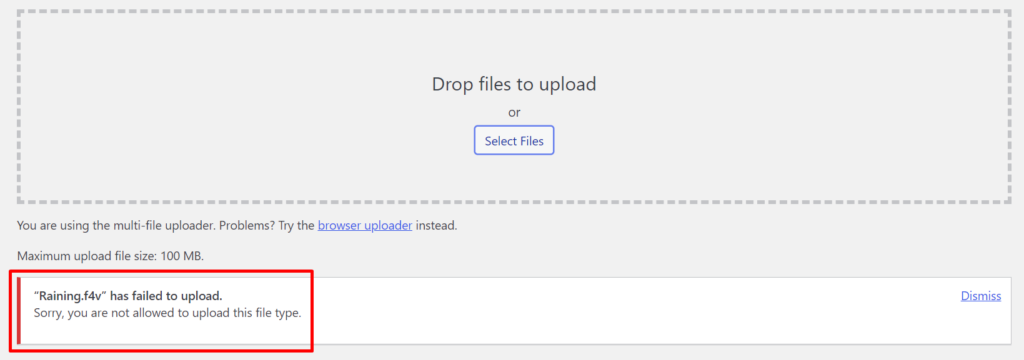
Când primiți acest mesaj, primul lucru pe care trebuie să-l faceți este să verificați extensia numelui fișierului.
Cum să faci asta? Să aruncăm o privire rapidă.
Verificați extensiile de nume de fișier pe diferite sisteme de operare
Pentru a verifica extensia numelui fișierului în Windows 10, deschideți folderul care conține fișierul dvs. și faceți clic pe opțiunea „Vizualizare” din partea de sus a ferestrei. Acum bifați caseta „Extensii de nume de fișier” pentru a vedea tipul de fișier dacă nu este vizibil. După bifarea casetei, veți vedea extensia după toate numele fișierelor.
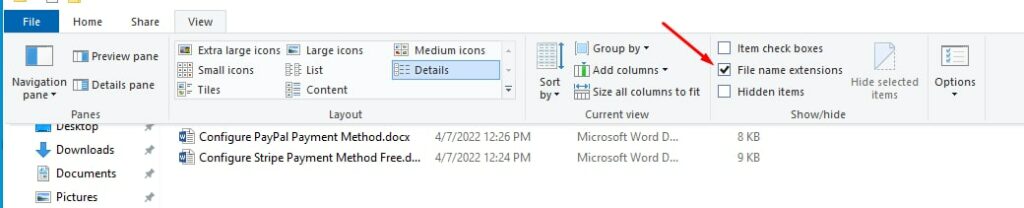
Pentru utilizatorii de Mac, trebuie să accesați aplicația Finder → Preferințe → Afișați toate extensiile de nume de fișier și bifați caseta pentru a vedea extensiile de nume de fișier.
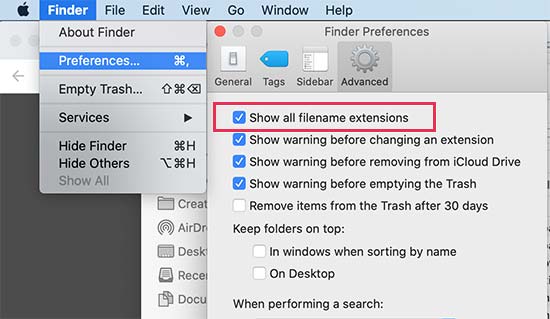
Acum că puteți vizualiza extensiile de nume de fișier, localizați fișierul pe care încercați să îl încărcați și asigurați-vă că are extensia corectă.
Dacă extensia este incorectă, puteți face clic dreapta și selecta opțiunea „ Redenumire ” pentru a schimba numele fișierului și a adăuga extensia corectă.
Dacă încă întâmpinați probleme la încărcarea fișierelor pe site-ul dvs. WordPress, trebuie să acordați permisiuni manual pentru a permite WordPress să încarce diferite tipuri de fișiere.
Cum să remediați eroarea WordPress „Ne pare rău, acest tip de fișier nu este permis din motive de securitate”.
Există două modalități simple și eficiente de a rezolva această problemă WordPress. Vă vom arăta pe amândoi aici pentru confortul dumneavoastră.
Rezolvați „Ne pare rău, acest tip de fișier nu este permis din motive de securitate” sau „nu aveți voie să încărcați acest fișier” —
- Prin editarea fișierului wp-config.php al site-ului dvs
- Prin utilizarea unui plugin WordPress gratuit
- Utilizați fișierul wp-config.php pentru a adăuga noi tipuri de fișiere permise
Nu este atât de complicat pe cât pare; trebuie doar să copiați și să inserați o bucată de cod în fișierul wp-config.php al site-ului dvs.
Înainte de a face acest lucru, ar trebui să faceți o copie de rezervă pentru fișierul dvs. wp-config.php în scopuri de urgență. După ce ați făcut o copie a fișierului wp-config.php, urmați acești pași simpli pentru a obține permisiunea de a încărca orice fișier pe site-ul dvs. WordPress.
Accesați File Manager prin intermediul Cpanel-ului dvs. de găzduire sau al panoului de control.
Acum deschideți folderul public_html.
Găsiți fișierul wp-config.php (care ar trebui să fie localizat în același folder de wp-content, wp-admin etc.) și faceți clic dreapta pentru a edita
Derulați până în partea de jos a fișierului; vei vedea un comentariu:
/* Atât, nu mai editați! Blogging fericit. */
Chiar deasupra acestei linii, lipiți această linie de cod:
define('ALLOW_UNFILTERED_UPLOADS', true); 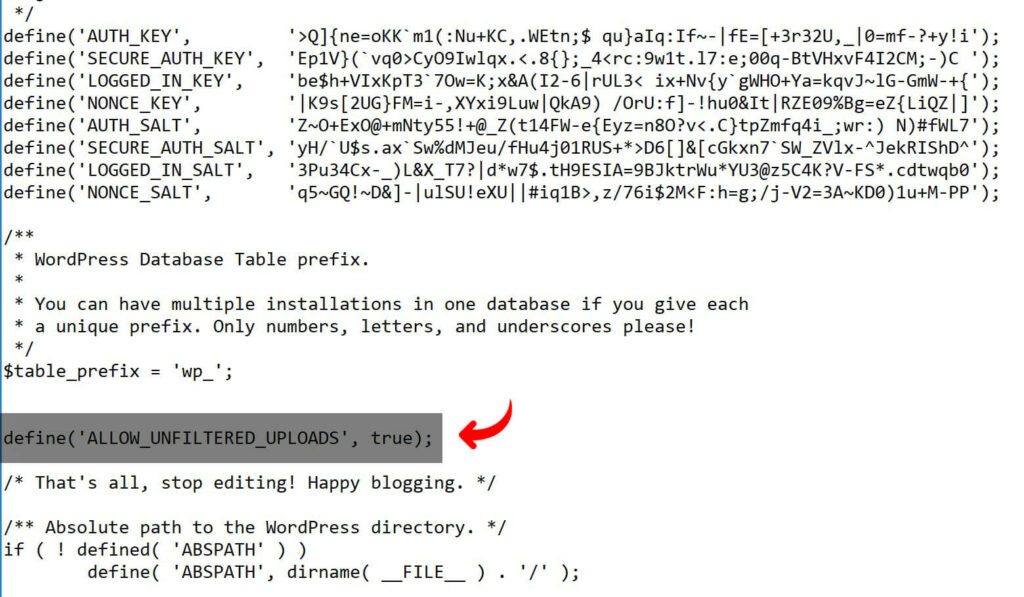
Aceasta este o linie de cod foarte simplă care spune literalmente că permite încărcările de fișiere nefiltrate.
Acum salvați modificările aduse fișierului
Deconectați-vă de la WordPress și conectați-vă din nou.
În cele din urmă, ar trebui să puteți încărca orice tip de fișier pe site-ul dvs. acum.
Acum, dacă încercați să încărcați un fișier care nu este menționat în tipurile de fișiere permise WordPress. De exemplu, poate fi necesar să încărcați un font .woff în biblioteca dvs. media WordPress. Mergeți pur și simplu la Media Library și selectați fișierul .woff pe care doriți să îl încărcați; simplu ca buna ziua.
Cu toate acestea, aceasta este o soluție foarte simplă și ușoară pentru site-ul dvs. Dar dacă nu doriți să atingeți fișierele de bază ale site-ului dvs. web, avem o altă opțiune.
Instalați tipurile de fișiere suplimentare WP (gratuit)
Dacă nu vă simțiți confortabil să editați fișierul wp-config.php și doriți mai mult control asupra tipurilor de încărcare a fișierelor, puteți utiliza un plugin gratuit WordPress numit WP Extra File Types.

Accesați linkul de mai sus pentru a descărca sau instala și activa pluginul din tabloul de bord WordPress.
Acum mergeți la Tipuri de fișiere suplimentare WP din Setări și selectați/deselectați tipurile de fișiere pe care doriți să le permiteți să le încărcați, în cazul nostru, vom bifa caseta de selectare .f4v.
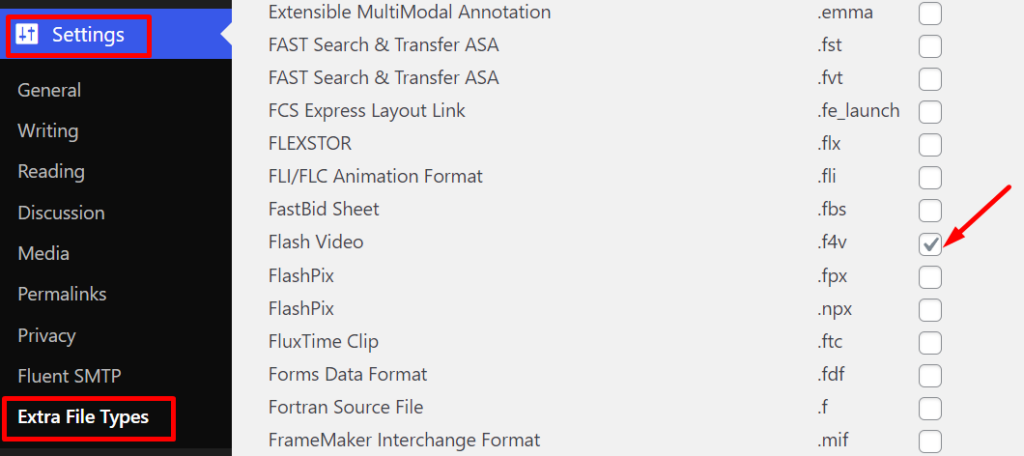
Nu uitați să salvați modificările. Acum aruncați sau selectați fișierul din spațiul de stocare pentru a încărca și nu veți mai vedea niciun text de eroare din WordPress.
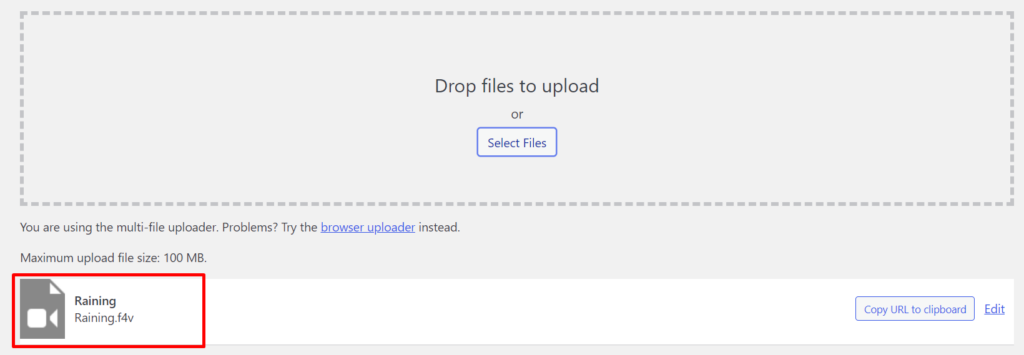
În plus, veți avea la dispoziție un număr uriaș de tipuri de fișiere din care să alegeți - doar bifați casetele dacă doriți să încărcați orice format în afara tipurilor de fișiere implicite WordPress.
Dacă nu vedeți tipul de fișier pe care doriți să îl încărcați în listă, puteți adăuga tipurile de fișiere personalizate conform nevoilor dvs. Încărcare fericită!
Încheierea
Fiecare are site-urile sale web în scopuri diferite. Este posibil să fie nevoie să încărcați unele fișiere pe site-ul dvs. web, pe care altele nu. În mod implicit, WordPress limitează tipurile de fișiere care pot fi încărcate pe site-ul dvs. din motive de securitate. Deci, ori de câte ori încercați să încărcați un fișier exclus din listă, veți primi mesajul „Ne pare rău, acest tip de fișier nu este permis din motive de securitate”. mesaj de eroare.
Am arătat cele mai simple două moduri de a rezolva această eroare WordPress, una este utilizarea unui cod simplu în wp-cofig.php, iar alta este utilizarea pluginului gratuit WP Extra File Types pentru a controla tipurile de fișiere permise din tabloul de bord WordPress.
Dacă acestea nu au rezolvat problema, anunțați-ne în secțiunea de comentarii.
